Chỉnh sửa nhận xét trong Microsoft Excel
Trong bài viết này, chúng ta sẽ tìm hiểu về cách chỉnh sửa bình luận.
Trước khi tìm hiểu về cách chỉnh sửa nhận xét trong trang tính, chúng ta phải hiểu về các nhận xét. Nhận xét là gì và làm thế nào chúng ta có thể xác định được nhận xét đó nếu đó là nhận xét trong Microsoft Excel 2010 và 2013.
Chúng ta có thể sử dụng Nhận xét trong Excel để nhắc nhở bản thân và thông báo cho người khác về những gì ô chứa. Để thêm chú thích vào một ô, Excel cung cấp chức năng Chèn chú thích. Sau khi chèn nhận xét, nó được hiển thị với các hình tam giác nhỏ màu đỏ Các hình tam giác nhỏ màu đỏ sẽ được hiển thị để chỉ ra các nhận xét trong các ô nhận xét.
Để chỉnh sửa nhận xét từ ô, Excel cung cấp chức năng Chỉnh sửa nhận xét.
Hãy lấy một ví dụ và hiểu cách chúng tôi có thể chỉnh sửa tất cả các nhận xét ô trong một trang tính.
Chúng tôi đang có bảng tính giờ làm việc. Trong đó chúng tôi đã chèn rất nhiều bình luận để nhắc nhở việc tính toán thời gian cho bản thân và cho cả người dùng nữa.
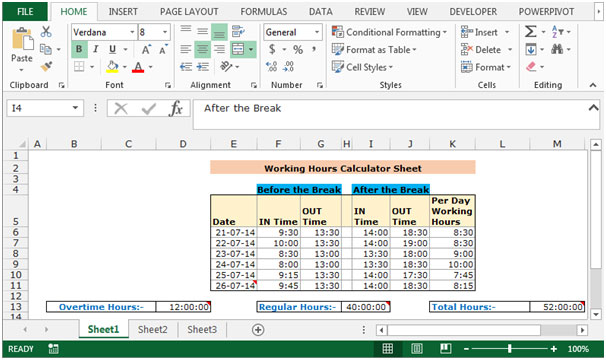
Chúng tôi muốn thực hiện một số thay đổi trong nhận xét, chúng tôi phải sử dụng tùy chọn Chỉnh sửa nhận xét tại đây.
Để chỉnh sửa các ô, hãy làm theo các bước dưới đây: –
-
Chọn ô mà bình luận được chèn.
-
Nhấp chuột phải bằng chuột.
-
Một cửa sổ bật lên sẽ xuất hiện, từ danh sách chọn Edit Comment.
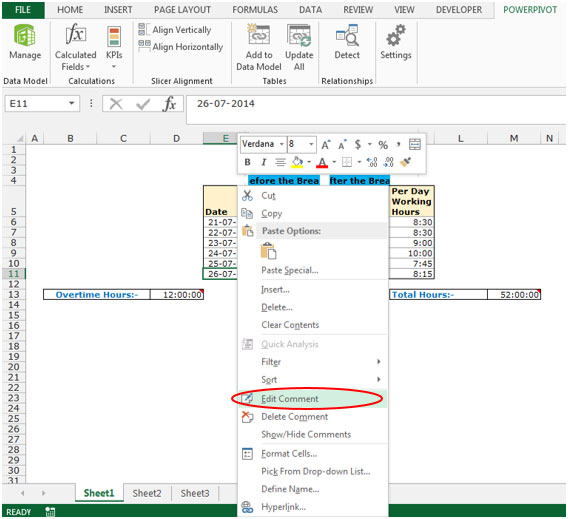
-
Bạn có thể chỉnh sửa trong ô bình luận và có thể thay đổi bình luận theo yêu cầu.
-
Giả sử chúng tôi muốn thay đổi nhận xét này vào Thứ Bảy và Chủ Nhật.
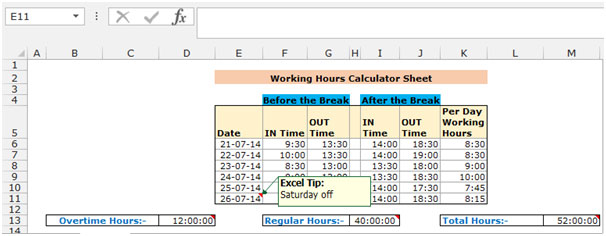
-
Chỉ cần xóa nhận xét trước đó bằng cách nhấn phím Backspace trên bàn phím và viết nhận xét mới vào nhận xét.
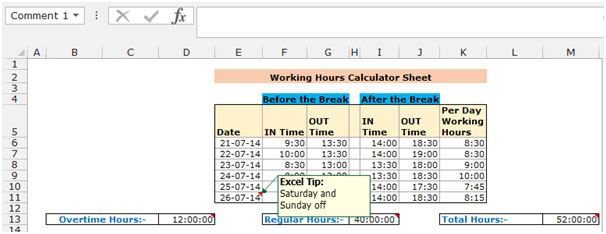
Một cách khác để làm điều này, bạn có thể xóa bình luận trước đó cũng có thể chèn bình luận mới.
Đây là cách mà bạn có thể chỉnh sửa nhận xét và cập nhật nó nếu có bất kỳ thay đổi nào bạn đã thực hiện và muốn thông báo cho người khác và cũng muốn đặt nó như lời nhắc nhở cho chính bạn.